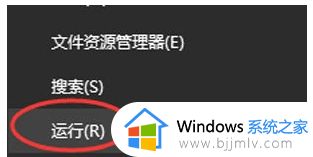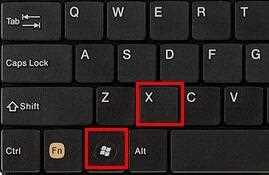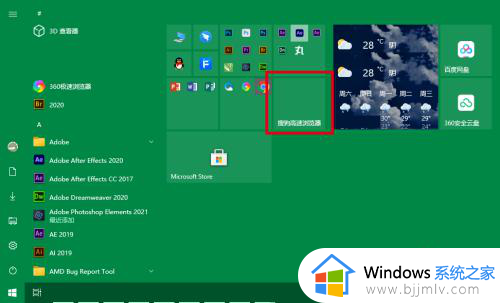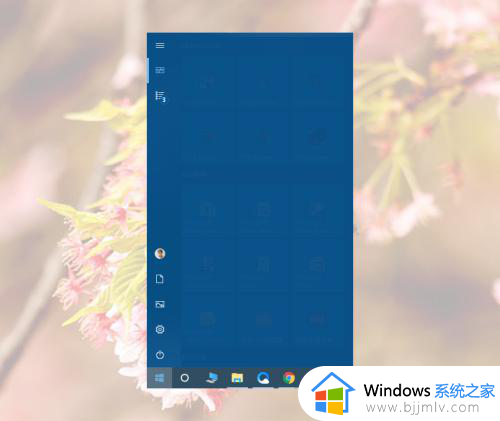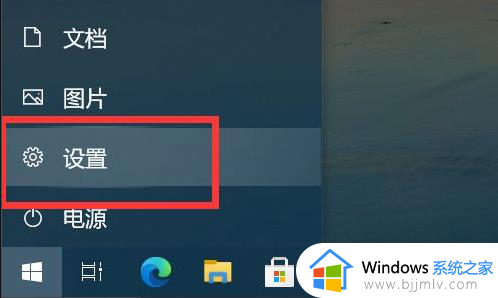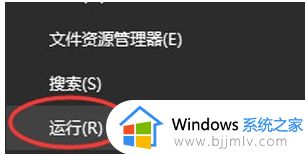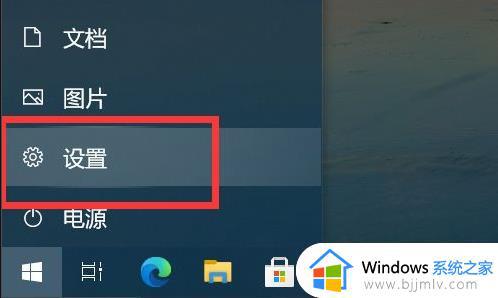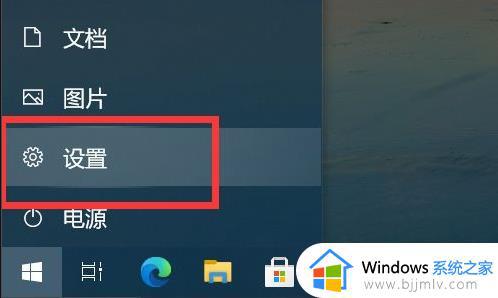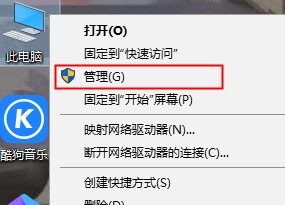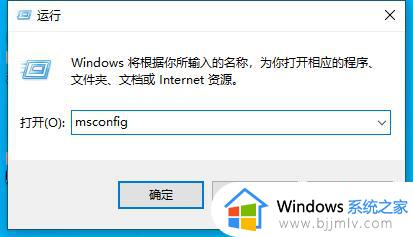win10开始菜单所有程序没有怎么办 win10开始菜单 所有程序消失了处理方法
更新时间:2024-04-29 15:47:35作者:run
在win10系统中,开始菜单一直是用户使用频率最高的功能之一,然而近期升级后发现开始菜单中的所有程序选项不见了,让许多用户感到困惑和不便,对此win10开始菜单所有程序没有怎么办呢?接下来将为大家介绍win10开始菜单 所有程序消失了处理方法。
解决方法如下:
1、右击左下角任务栏中的“开始”,选择选项列表中的“运行”。
2、在弹出的运行窗口中,输入“gpedit.msc”,回车打开。
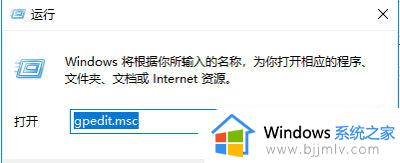
3、进入到组策略编辑器界面之后,需要依次点击左侧栏中的“用户配置——管理模板——开始菜单和任务栏”,然后找到右侧中的“从开始菜单中删除所有程序列表”双击打开。
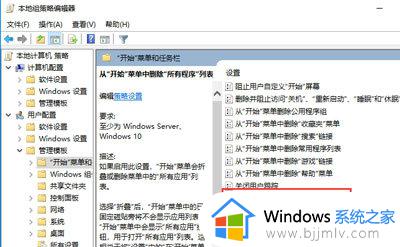
4、最后在打开的窗口中,将左上角的“已禁用”勾选上就可以了。
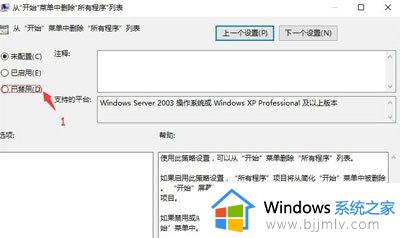
以上就是关于win10开始菜单 所有程序消失了处理方法的全部内容,碰到同样情况的朋友们赶紧参照小编的方法来处理吧,希望本文能够对大家有所帮助。